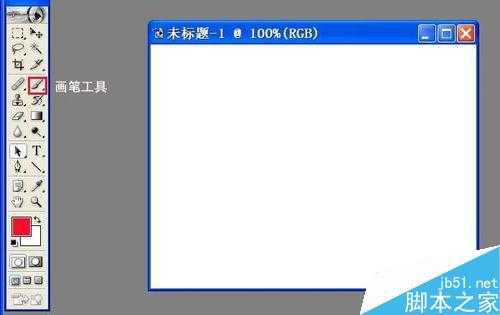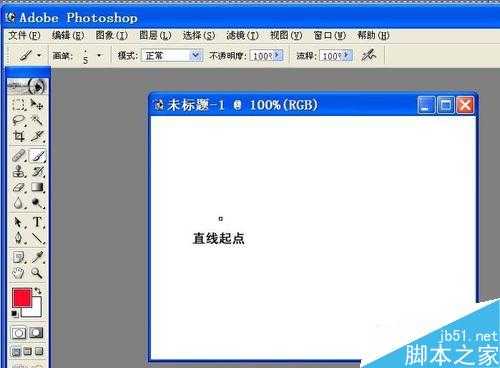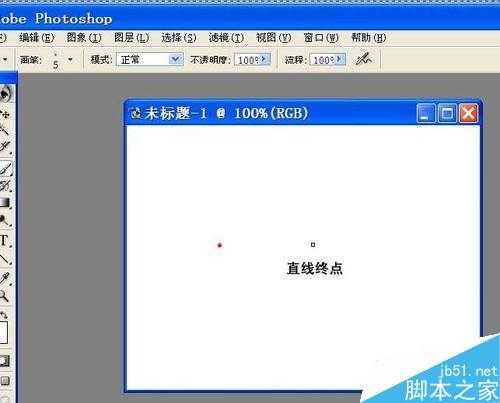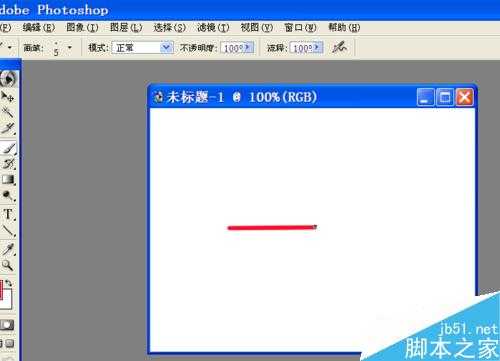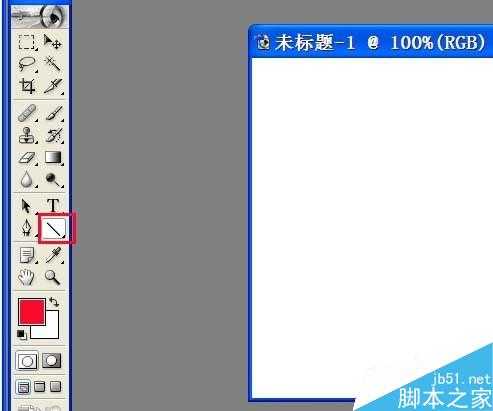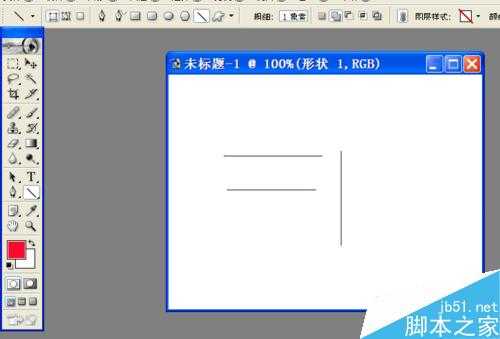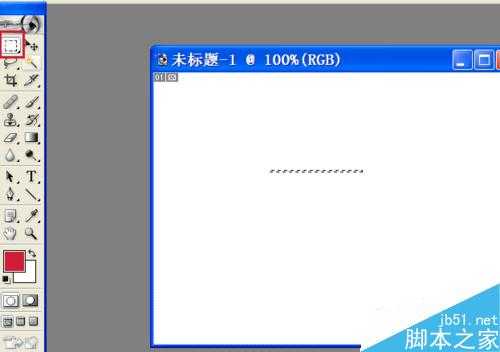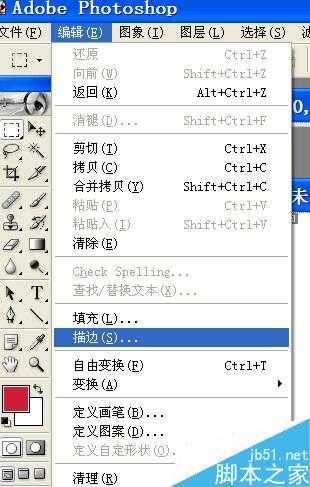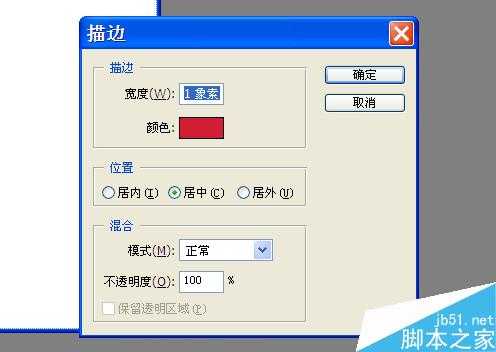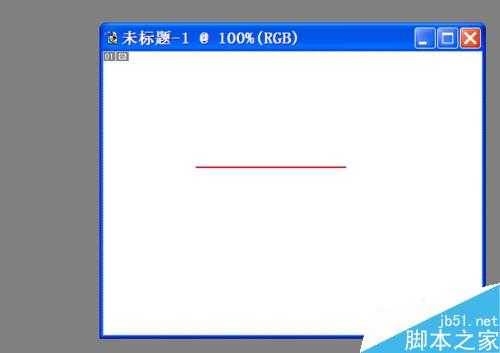相思资源网 Design By www.200059.com
如何用Photoshop画直线呢?小编这就与您分享3种简单易学的方法!小编用的是Photoshop7.0,其它版本的方法基本一样,一起来看看吧!
方法1
打开Photoshop软件,打开需绘制直线的图片,选择“画笔工具“。
用鼠标点击所需直线的起点位置。
按住电脑键盘上的”shift“键,再点击所需直线的终点位置,一条直线就画好了。
方法2
选择”\"直线工具。
按住电脑键盘上的”shift“键,就可以开始画直线了,什么角度的直线都可以画。
方法3
选择”矩形选框工具“,选择1像素。
点击菜单”编辑“——”描边“,选择1像素,一条直线就画好了。
以上就是用Photoshop画直线的3种方法介绍,操作很简单的,大家学会了吗?希望能对大家有所帮助!
标签:
Photoshop,直线
相思资源网 Design By www.200059.com
广告合作:本站广告合作请联系QQ:858582 申请时备注:广告合作(否则不回)
免责声明:本站文章均来自网站采集或用户投稿,网站不提供任何软件下载或自行开发的软件! 如有用户或公司发现本站内容信息存在侵权行为,请邮件告知! 858582#qq.com
免责声明:本站文章均来自网站采集或用户投稿,网站不提供任何软件下载或自行开发的软件! 如有用户或公司发现本站内容信息存在侵权行为,请邮件告知! 858582#qq.com
相思资源网 Design By www.200059.com
暂无用Photoshop画直线的3种方法介绍的评论...